티스토리 뷰
애드센스 하시는 분들은 매일 수입을 확인하러 애드센스 홈페이지를 방문하십니다. 그런데 상단에 경고바가 떠있다면 항상 깜짝 놀랄 수밖에 없습니다. "광고 크롤러 오류가 있으며 이 때문에 수익 손실이 발생할 수 있습니다." 란 문구를 보신다면 혹시 내 수익이 0원이 되지 않을까 걱정되시죠?

광고 게재 제한이라면 몇 주간 혹은 1달은 수익이 0원일 수 있습니다. 하지만 위의 문구는 걱정하실 필요 없습니다. 그냥 두시면 되기 저절로 해결이 됩니다. 하지만 저도 그랬듯이 그냥 두기에는 무언가 불안합니다. 지금부터 제가 몇 시간에 걸쳐 찾아보고 단 3분 만에 해결한 방법 2가지와 광고 크롤러 발생하는 원인에 대해 자세히 알려드리겠습니다.
<목차>
- 애드센스 광고 크롤러 오류 해결방법 2가지
1. 크롤러 로그인 정보 및 사이트 추가
2. 구글 서치콘솔 색인요청
- 광고 크롤러 발생하는 원인
- 애드센스 사용에 도움되는 글
애드센스 광고 크롤러 오류 해결방법 2가지
00
애드센스 홈페이지 메인화면에서 광고 크롤러 오류 문구가 떳다면 놀라지 마시고 아래에 설명해 드린 데로 차근히 따라 하시면 광고 수익에 전혀 영향이 없습니다.

해결 방법은 2가지가 있습니다.
1. 크롤러 로그인 정보 및 사이트 추가
- 애드센스 홈페이지에 들어갑니다.
- 아래 그림처럼왼쪽 사이드바에서 아래부분에 있는 톱니바퀴 모양 계정 - 액세스 및 승인 - 크롤러 액세스로 들어갑니다.

- 아래 그림처럼 경고바 - 작업으로 들어가면 확인이 가능합니다. 어떤 글이 광고 크롤러 오류가 났는지 확인하고 사이트를 복사합니다.

여기에서 기억해야 할 사항은 <문제 발생 위치>입니다. 어떤 글이 광고 크롤러가 안되었는지 확인할 수 있기 때문입니다. 애드센스 승인 받으신 주소가 여러 개인 분들은 사이트까지 꼼꼼히 챙기셔야 합니다.
- 로그인 정보를 입력합니다.
- 제한된 디렉터리 또는 URL : 문제 발생한 사이트 주소 입력 (예 : www.000.tistory.com/ooo)
- 로그인 URL : 자신의 티스토리 주소 입력 (예 : www.000.tistory.com)
- 로그인 방식 : POST 선택
- 로그인 매개변수 : 사용자 이름 - 로그인 ID (자신의 티스토리 로그인시 사용하는 주소)
- 로그인 매개변수 : 비밀번호 - 티스토리 비밀번호 ( 블로그 로그인시 사용 비밀번호)
이때 로그인 아이디와 비밀번호는 옆에 한 번 더 적어 줍니다.
- 로그인 추가 클립합니다.

로그인 추가를 해도 바로 크롤링이 되지 않습니다. 위 그림 처럼 크롤링 안 함이라고 떠도 안심하세요.
이렇게 해도 광고 크롤러 오류 경고바가 바로 사라지지 않습니다. 원래 그런 것이니 본인이 잘못 한 것이 아닙니다. 구글에서 이 정보를 받는데 시간이 걸리기 때문입니다.
2 - 3일이 지나면 사라진 것을 볼 수 있습니다.
아래 사진에서 보듯이 광고 크롤러 오류는 말 그대로 당신이 쓴 글을 찾을 수 없어 광고를 실을 수 없다.는 의미일 뿐 정책 위반 문제가 아닙니다.

이것 만으로 난 불안하다고 생각하시는 분은 다음 과정으로 구글 서치 콘솔로 가시면 됩니다.
2. 구글 서치 콘솔 색인 요청
- 구글 서치 콘솔로 이동합니다. 만약 등록하지 않으신 분들은 지금 바로 등록하세요. 구글 노출 시기를 당길 수 있습니다.
- 상단 돋보기 모양 칸에 광고 크롤러 오류 발생 페이지를 입력합니다. URL 주소 정확히 입력합니다. 예를 들어 오류 발생 페이지가 67번이라면 www.joablue.com/67 을 입력합니다.

- 위 사진에서 보듯이 "URL이 구글에 등록되어 있지 않음"이 뜹니다. 색인 생성 요청을 클릭합니다. 구글이 내 글을 찾는데 까지 1 ~2분 정도 시간이 걸리니 조금만 기다리시면 요청되었다는 확인 메시지가 뜰 것입니다.

애드센스 광고 크롤러 오류가 뜨면 고객센터에 문의를 해봐도 속 시원한 대답은 얻기 어렵습니다. 오히려 위에서 알려드린 두 가지 방법으로 로그인 추가와 구글 서치콘솔 색인 요청을 하시고 며칠 기다리시면 해결이 됩니다.
앞서 말씀드렸듯이 위 작업을 하지 않아도 시간이 지나면 알아서 해결이 되는 것이니 무시하셔도 좋습니다.
광고 크롤러 발생하는 원인

광고 크롤러는 스파이더 혹은 봇이라고 하며 웹페이지 콘텐츠를 분석하여 최대 효율을 낼 수 있는 광고를 실어주기 위해 필요한 것입니다.
우리가 쓴 글을 분석하고 그에 맞는 광고를 싣기 위해 구글에서 자신의 블로그를 방문하여 그 글을 읽어본다는 것입니다. 애드센스 광고 크롤러는 주 1회 업데이트됩니다. 자동을 실행되기 때문에 지금 와 달라고 해도 와주지 않습니다. 애드센스 크롤러는 구글 크롤러와는 다르게 작동합니다. 이것은 중복으로 소비되는 것을 막기 위함입니다.
쉽게 말해 '당신이 쓴 글이 어떤 주제인지 확인 후 그에 맞는 광고를 실어 줄게'라는 것입니다. 우리가 수익을 내기 위한 필수적인 과정인 셈입니다.
이 과정에서 크롤러 오류가 발생할 수 있습니다. 그 발생 원인은 여러가지 입니다.
- 우리가 쓴 글의 URL 문제일 수 있습니다. 특수문자가 사용되었거나 주소 구조가 복잡하다면 발생할 수 있습니다.
- robot.txt 파일 문제일 수 있습니다. 이 파일은 사이트의 특정부분에 크롤러 접근을 제어하는 사용하는데 이 파일이 잘못 되었을 수도 있습니다.
- HTTP 상태 코드가 서버에 문제가 생겼을 수도 있습니다.
- 메타태그는 특정 페이지 혹은 링크에 대해 크롤링을 제어하는데 여기서 문제가 발생할 수도 있습니다.
위 광고 크롤러 오류 발생 원인 외에도 여러가지 원인이 있습니다. 정확한 원인은 알 수 없으며 우리가 할 수 있는 것은 위에서 알려드린 해결 방법 2가지를 실행하고 기다리는 것입니다.
컴퓨터에 익숙하지 않은 분들은 이러한 오류가 뜨면 더 긴장하기 마련입니다. 저또한 그렇습니다. 하지만 내 수익에 문제 발생하는 것을 그대로 둘 수는 없으므로 할 수 있는 이 기회에 공부하고 적용해 보았습니다.
애드센스 광고 크롤러 오류가 뜬다면 당황하지 마시고 위에서 알려드린 방법으로 차근히 해 내려가시길 바랍니다. 혹여나 내가 하다가 뭔가 잘못 되진 않을까란 걱정이 되시는 분들은 그냥 놔두시면 저절로 해결됩니다.
애드센스 사용에 도움되는 글
애드센스 홈페이지를 매일 들어가면 가장 먼저 확인하는 것은 경고바에 있는지 없는지 입니다. 경고바가 떴다면 당황하지 마시고 아래 글들을 참고하여 현명하게 해결하시길 바랍니다.
ads.txt 찾을 수 없음 구글 애드센스 간단 해결 방법
구글 애드센스로 솔솔 하게 용돈벌이 하고 계시죠? 그런데 어느 날 얼마를 벌었는지 보러 애드센스 홈페이지에 들었다가 ads.txt 찾을 수 없음이란 문구와 함께 수익에 손실이 있을 수 있다는 말
joablue.com
애드센스 GDPR 메시지 설정 간단 해결 방법
애드센스 홈페이지에 나의 수익을 확인하려 매일 들어갑니다. 첫 화면에 붉은색의 경고창이 뜨면 놀라곤 합니다. 오늘은 애드센스 GDPR 메시지 설정에 관한 경고창이 떴을 겁니다. EER,CPM 등 어려
joablue.com
애드센스 세금정보 제출 비승인 해결방법
애드센스를 시작하고 승인받은 후 핀번호 수령까지 기쁜 마음으로 달려 오셨죠? $100 달성으로 첫 출금을 앞두고 있는데 계좌 정보만 넣고 애드센스 세금정보 제출을 하지 않으면 입금이 되지 않
joablue.com
오늘도 애드센스 사용에 한 걸음 더 나아가셨습니다. 여러분 모두 좋은 성과 내시길 바랍니다.
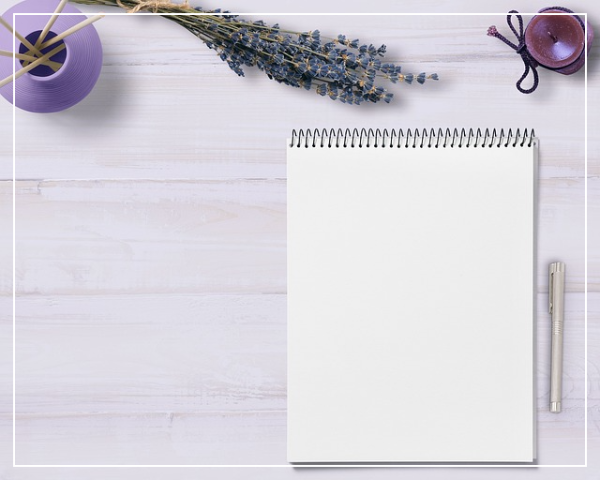





'IT정보' 카테고리의 다른 글
| 아이폰 15 사전예약 혜택 신청 기간 (0) | 2023.09.21 |
|---|---|
| 아이폰15 사전예약 통신사별 바로가기 (0) | 2023.09.21 |
| 티스토리 사진 나란히 배열하는 초간단 방법 (0) | 2023.09.17 |
| 자급제폰이란 구매시 꼭 챙겨야 하는 것 (0) | 2023.09.15 |
| 자급제폰 싸게사는법 금액 비교 (0) | 2023.09.14 |